Wissensdatenbank
AVM Inhalt
FRITZ!Powerline per WLAN mit Mesh Repeater in Reihe schalten
Im Mesh können Sie mehrere Mesh Repeater in Reihe schalten. Eine solche Reihenschaltung ermöglicht Ihnen, Ihr Heimnetz über die Funkreichweite eines Mesh Repeaters hinaus in eine bestimmte Richtung zu erweitern.
Sie können Ihr FRITZ!Powerline-Gerät also nicht nur mit der FRITZ!Box (Mesh Master) verbinden, sondern auch mit einem bereits vorhandenen Mesh Repeater. Dabei spielt es keine Rolle, ob es sich bei dem Mesh Repeater um ein weiteres FRITZ!Powerline-Gerät, eine FRITZ!Box oder einen FRITZ!Repeater handelt.
In dieser Anleitung beschreiben wir Ihnen, wie Sie Ihr neues FRITZ!Powerline-Gerät mit einem bereits vorhandenen Mesh Repeater verbinden.
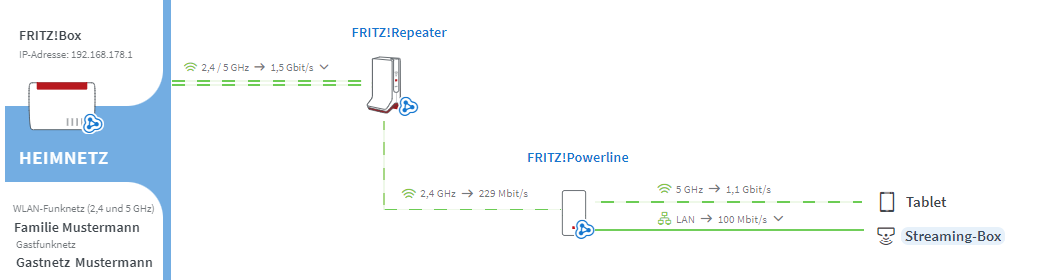
Voraussetzungen / Einschränkungen
- Der vorhandene Mesh Repeater ist mit dem Mesh Master verbunden und wird in der Mesh-Übersicht mit Mesh-Symbol
 angezeigt.
angezeigt.
- Auf dem FRITZ!Powerline-Gerät ist FRITZ!OS 7 oder neuer installiert.
Hinweis:Alle Funktions- und Einstellungshinweise in dieser Anleitung beziehen sich auf das aktuelle FRITZ!OS der FRITZ!Box.
1 Optimale Anordnung der Mesh Repeater ermitteln
Damit die Daten ohne Engpass schnell zum Mesh Master transportiert werden, ordnen Sie die Mesh Repeater abhängig von den jeweiligen Leistungsmerkmalen absteigend in der Reihenschaltung an. Der leistungsstärkste Mesh Repeater wird dabei mit dem Mesh Master verbunden und der am wenigsten leistungsstarke Mesh Repeater am Ende der Reihenschaltung eingesetzt.
Am leistungsstärksten sind Triband-Repeater (z.B. FRITZ!Repeater 6000, FRITZ!Box 4060). Annähernd leistungsstark sind Dualband-Repeater (z.B. FRITZ!Repeater 2400, FRITZ!Powerline 1260) und am wenigsten leistungsstark sind Singleband-Repeater (z.B. FRITZ!Repeater 600, FRITZ!Powerline 1240E).
Sofern der Mesh Repeater über einen LAN-Anschluss verfügt und eine Hausverkabelung vorhanden ist, empfehlen wir, die Verbindung über ein Netzwerkkabel herzustellen. Da Verbindungen über ein Netzwerkkabel im Gegensatz zu WLAN-Verbindungen keinen Störeinflüssen ausgesetzt sind, werden die Daten jederzeit mit der maximalen Datenrate transportiert.
2 Werkseinstellungen des FRITZ!Powerline-Gerätes laden
Um die folgenden Massnahmen wie beschrieben durchführen zu können, muss sich das neue FRITZ!Powerline-Gerät in den Werkseinstellungen befinden:
- Stecken Sie das FRITZ!Powerline-Gerät in eine Steckdose und warten Sie, bis die Power- bzw. WLAN-LED durchgehend leuchtet bzw. bis die Connect-LED langsam blinkt.
- Drücken Sie die entsprechende Taste am Gerät:
Modell Taste Dauer FRITZ!Powerline 1260(E) / 1240 AX Connect 15 Sekunden FRITZ!Powerline 1220 / 1210 Connect 10-15 Sekunden FRITZ!Powerline 1240E WLAN - WPS
Powerline - Security15 Sekunden FRITZ!Powerline 1220E / 1000E Powerline · Security 10-15 Sekunden FRITZ!Powerline 546E / 540E WLAN · WPS und Powerline · Security 10 Sekunden FRITZ!Powerline 530E / 510E Security 12 Sekunden FRITZ!Powerline 520E / 500E Reset 2 Sekunden - Während des Vorgangs blinken alle LEDs einmal auf. Sobald die Power-LED bzw. WLAN-LED durchgehend leuchtet bzw. die Connect-LED langsam blinkt, ist das Laden der Werkseinstellungen abgeschlossen.
3 FRITZ!Powerline-Gerät mit vorhandenem Mesh Repeater verbinden
FRITZ!Powerline-Geräte anschliessen
- Verbinden Sie das neue FRITZ!Powerline-Gerät über ein Netzwerkkabel mit einem LAN-Anschluss des vorhandenen Mesh Repeaters.
FRITZ!Powerline-Gerät einrichten
- Klicken Sie in der Benutzeroberfläche von FRITZ!Powerline auf "Heimnetz-Zugang".
- Klicken Sie im Menü "Heimnetz-Zugang" auf die Schaltfläche "Zugangsart ändern".
- Aktivieren Sie die Option "WLAN Brücke" und klicken Sie auf "Weiter".
- Wählen Sie in der Tabelle das Funknetz des vorhandenen Mesh Repeaters. Falls für das Funknetz mehrere Einträge angezeigt werden, wählen Sie den passenden Eintrag mithilfe der MAC-Adresse aus.
Hinweis:Die MAC-Adresse des vorhandenen Mesh Repeaters kann in dessen Benutzeroberfläche unter "WLAN > Funknetz" ermittelt werden.
- Geben Sie die WLAN-Zugangsdaten des Mesh Masters an und klicken Sie auf "Weiter".
- Klicken Sie zum Speichern der Einstellungen auf "Fertigstellen".
- Sobald die WLAN-LED des neuen FRITZ!Powerline-Gerätes durchgehend leuchtet, ist die Einrichtung abgeschlossen.
- Trennen Sie die LAN-Verbindung zwischen dem neuen FRITZ!Powerline-Gerät und dem Heimnetz.
4 FRITZ!Powerline-Geräte ins Mesh aufnehmen
Die Aufnahme ins Mesh erfolgt per Tastendruck. Dabei ist es egal, ob Sie die Taste zuerst am Mesh Master oder am Mesh Repeater drücken. Wir empfehlen die folgende Reihenfolge:
- Drücken Sie kurz (ca. 1 Sekunde) die Connect-Taste (vgl. Tabelle) des FRITZ!Powerline-Gerätes und lassen Sie wieder los. Nach dem Loslassen der Taste blinken, je nach FRITZ!Powerline-Modell, gleichzeitig verschiedene weitere LEDs.
FRITZ!Powerline-Modell Connect-Taste FRITZ!Powerline 1260(E) / 1240 AX Connect FRITZ!Powerline 1240E WLAN - WPS
Powerline - SecurityFRITZ!Powerline 546E / 540E WLAN · WPS - Innerhalb von 2 Minuten: Drücken und halten Sie die Connect-Taste des Mesh Masters, bis die Connect-LED (vgl. Tabelle) aufleuchtet bzw. anfängt, zu blinken. Eventuell blinken oder leuchten zusätzlich noch weitere LEDs.
FRITZ!Box-Modell Connect-Taste Connect-LED FRITZ!Box 6690, 5690, 4060 Connect Connect FRITZ!Box 6860 Connect WLAN FRITZ!Box 7690, 7682, 7590 (AX), 7530 (AX), 7520, 7510, 6890, 6850, 6670, 6660, 5590, 5530, 4050 Connect / WPS Connect / WPS FRITZ!Box 6591, 6590 Connect / WPS WLAN / DECT FRITZ!Box 7490, 7430, 5491, 5490 WLAN WPS WLAN / Info FRITZ!Box 6490, 6430 WLAN WPS WLAN / DECT FRITZ!Box 7560, 7362 SL WLAN WLAN / DECT FRITZ!Box 7583, 7582, 7581, 7580 WPS WLAN / Info FRITZ!Box 6820, 4040, 4020, 3490 WPS WLAN - Der Vorgang ist abgeschlossen, sobald der Mesh Master das FRITZ!Powerline-Gerät in der Mesh-Übersicht mit dem Mesh-Symbol
 anzeigt.
anzeigt.
5 FRITZ!Powerline-Gerät optimal positionieren
Für eine optimale Reichweitenerhöhung benötigt das neue FRITZ!Powerline-Gerät eine schnelle und stabile WLAN-Verbindung zum vorhandenen Mesh Repeater:
- Positionieren Sie das FRITZ!Powerline-Gerät so, dass es das WLAN-Funknetz des Mesh Repeaters in guter Qualität empfangen kann. Tipps zur Positionierung finden Sie in der Anleitung Mesh Repeater im FRITZ!-Heimnetz optimal positionieren.